فهرست مطالب
Pivot Table اکسل ابزاری مؤثر برای مرتبسازی و گروهبندی دادهها است. به طور کلی، جدول محوری وقتی مجموعه داده را نمایش می دهد، یک قسمت کل کل اضافه می کند. با این حال، این ممکن است گاهی اوقات بی ربط باشد و ممکن است بخواهید آن را به طور کلی حذف کنید. با در نظر گرفتن این موضوع، این مقاله 4 راه هایی را نشان می دهد چگونه کل کل را از جدول محوری حذف کنید .
دانلود کتاب تمرین تمرین
شما می توانید دانلود کنید کتاب کار را از لینک زیر تمرین کنید.
حذف Grand Total.xlsm
4 روش برای حذف Grand Total از Pivot Table
در طول این مقاله، مجموعه داده زیر را در سلول های B4:D14 در نظر می گیریم که نام آیتم، دسته و فروش را نشان می دهد. به دلار آمریکا. بنابراین، بدون تأخیر بیشتر، اجازه دهید هر روش را یکی یکی ببینیم.

در اینجا، ما از نسخه Microsoft Excel 365 استفاده کردهایم، میتوانید از هر روش دیگری استفاده کنید. نسخه مطابق با راحتی شما.
روش-1: استفاده از ابزار طراحی برای حذف Grand Total از Pivot Table
ما کارها را با واضح ترین راه برای حذف تجمع کل<شروع می کنیم 2> از جدول محوری یعنی با استفاده از ابزار متنی طراحی . بنابراین، اجازه دهید آن را در عمل ببینیم.
📌 Steps :
- در همان ابتدا، مجموعه داده را انتخاب کنید ( B4:D14 سلول) >> به برگه درج بروید >> روی دکمه PivotTable کلیک کنید.

در یکدر لحظه، جادوگر PivotTable from table or range ظاهر می شود.
- بعد، گزینه New Worksheet را علامت بزنید و OK را فشار دهید.
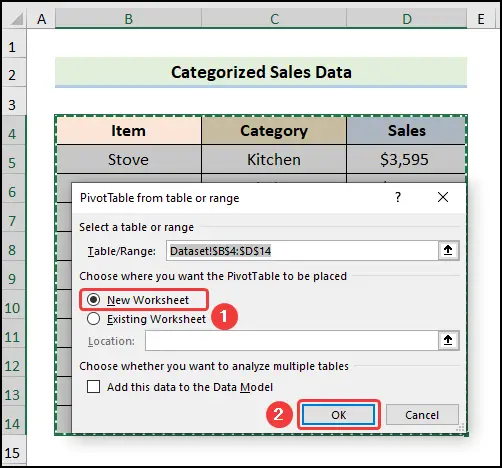
اکنون، این پنجره PivotTable Fields را در سمت راست باز می کند.
- در اینجا، <1 را بکشید. فیلدهای>Category و Sales به ترتیب در فیلدهای ردیف و Values .

- سپس، در هر نقطه از جدول محوری کلیک کنید و ابزار طراحی را انتخاب کنید.
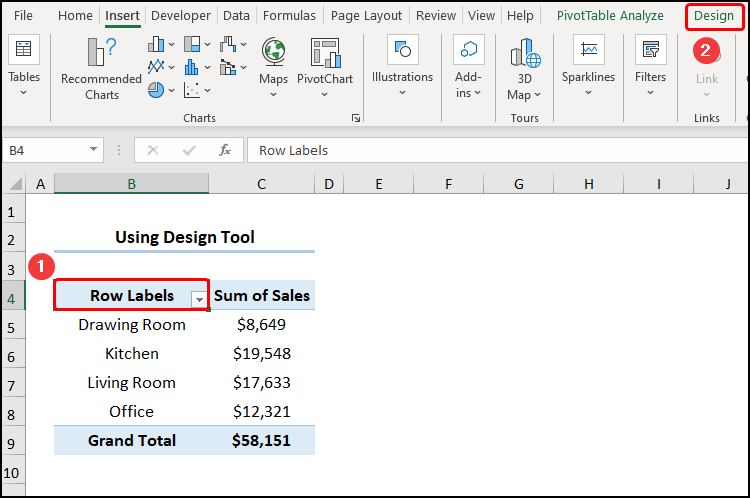
- به دنبال این، فشار دهید کشویی Grand Totals >> گزینه خاموش برای سطرها و ستونها را انتخاب کنید.

این است که کل کل از محور حذف شده است. جدول. به همین سادگی است!

بیشتر بخوانید: چگونه از فرمول اکسل برای محاسبه درصد کل کل استفاده کنیم
روش-2: استفاده از گزینه Remove Grand Total
برای روش بعدی، از گزینه Remove Grand Total با نام مناسب استفاده خواهیم کرد. بنابراین، فقط این مراحل را دنبال کنید.
📌 Steps :
- برای شروع، مجموعه داده را انتخاب کنید ( B4:D14 سلولها) >> به برگه درج بروید >> روی دکمه PivotTable کلیک کنید.
اکنون، کادر گفتگوی PivotTable from table or range را باز می کند.
- سپس، گزینه کاربرگ جدید >> روی دکمه OK کلیک کنید.

- بعد، دسته و فروش <2 را بکشید> در ردیف های فیلدهای و Values به ترتیب.

- ثانیا، Grand Total (<1 را انتخاب کنید سلول های B9:C9 ) >> روی دکمه ماوس کلیک راست کنید >> گزینه Remove Grand Total را انتخاب کنید.

در نهایت، نتیجه شما باید مانند تصویر زیر باشد.

بیشتر بخوانید: نحوه ایجاد Subtotal و Grand Total در اکسل (4 روش)
روش-3: استفاده از گزینه های PivotTable برای حذف Grand Total
یکی دیگر از راههای حذف Grand Total از جدول محوری استفاده از PivotTable Options است. بنابراین، اجازه دهید روند را با جزئیات ببینیم.
📌 مراحل :
- ابتدا جدول محوری را با دنبال کردن مراحل نشان داده شده در روشهای قبلی ایجاد کنید.
- ثانیاً، هر جایی از جدول محوری >> روی ماوس کلیک راست کنید >> روی PivotTable Options کلیک کنید.
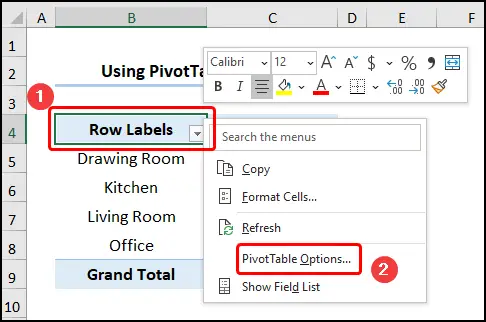
سپس، یک PivotTable Options جادوگر ظاهر می شود.
- اکنون، برگه مجموع و فیلترها >> علامت نمایش مجموع کل ردیفها و نمایش کل کل برای ستونها گزینههای >> OK را فشار دهید.
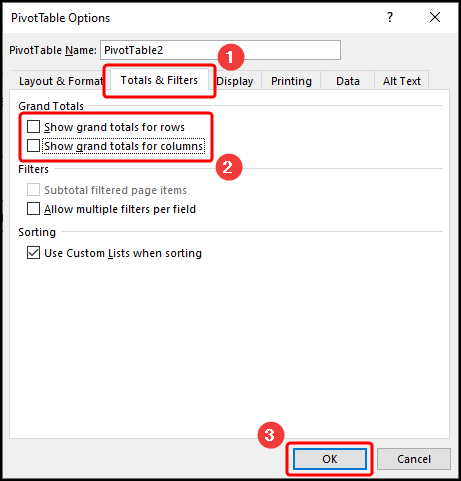
در نتیجه، خروجی شما باید مانند تصویر زیر ظاهر شود.

بیشتر بخوانید: نحوه نمایش Grand Total در Pivot Table (3 روش آسان)
روش-4: استفاده از کد VBA برای حذف Grand Total از Pivot Table
مسلماً،حذف کل کل آسان است، با این حال، اگر اغلب نیاز به انجام این کار دارید، می توانید کد VBA زیر را در نظر بگیرید. بنابراین، فقط دنبال کنید.
📌 مرحله 01: ویرایشگر ویژوال بیسیک را باز کنید
- ابتدا به توسعه دهنده > ویژوال بیسیک<بروید 2>.
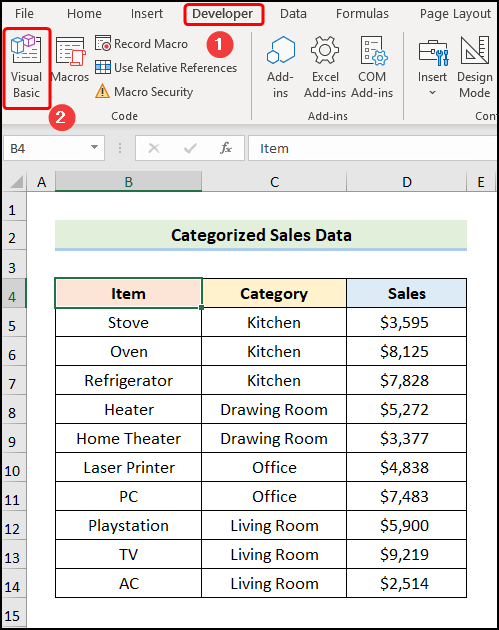
این ویژوال بیسیک ویرایشگر را در یک پنجره جدید باز می کند.
📌 مرحله 02: درج کد VBA
- دوم، به برگه درج بروید >> Module را انتخاب کنید.

برای سهولت مرجع، می توانید کد را از اینجا کپی کرده و مانند شکل زیر در پنجره قرار دهید.
9175
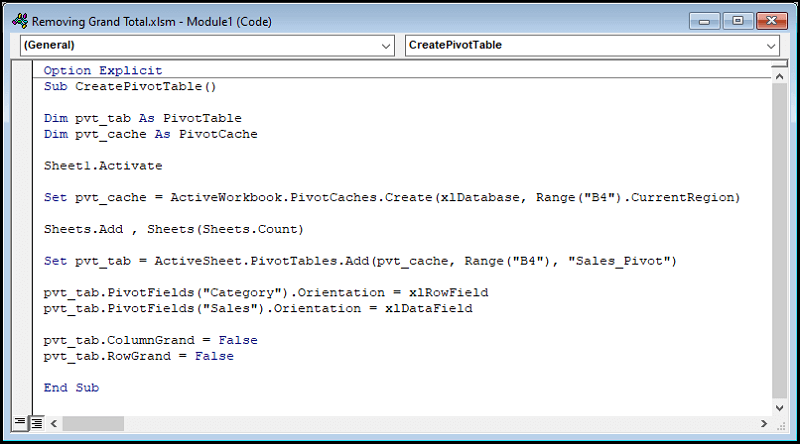
⚡ تفکیک کد:
اکنون، من توضیح خواهم داد کد VBA برای حذف کل کل استفاده می شود. در اینجا، کد به 2 مرحله تقسیم می شود.
- در قسمت اول، یک نام به روال فرعی بدهید،
- بعد، متغیرها را تعریف کنید.
- سپس، Sheet1 را با استفاده از روش فعال فعال کنید، و حافظه نهان با استفاده از شی PivotCache اختصاص داده می شود.
- بعداً، در قسمت دوم ، PivotTable را با روش Add در یک صفحه جدید وارد کنید.
- اکنون، PivotTable را در ( B4) ترجیحی قرار دهید سلول ) و نامی برای آن قرار دهید. در این مورد، نام آن را Sales_Pivot گذاشتهایم.
- علاوه بر این، Pivot Fields یعنی Category را در RowField اضافه کنید. و Sales در DataField .
- در آخر، ColumnGrand و خواص RowGrand به False .

📌 مرحله 03: در حال اجرا کد VBA
- اکنون، پنجره VBA >> روی دکمه Macros کلیک کنید.
با این کار کادر محاوره ای Macros باز می شود.
- به دنبال این، روی کلیک کنید دکمه را اجرا کنید.

در نهایت، نتایج باید مانند تصویر زیر باشد.

بیشتر بخوانید: چگونه جدول را جمع کنیم تا فقط کل کل نشان داده شود (5 روش)
حذف کل کل ستون از جدول محوری
تاکنون درباره حذف کامل کل کل از جدول محوری بحث کرده ایم. اگر بخواهید فقط ستون کل کل را حذف کنید چه؟ سپس شما خوش شانس هستید زیرا روش زیر به این سوال پاسخ می دهد. بنابراین، بیایید شروع کنیم.
📌 مراحل :
- برای شروع، مجموعه داده را انتخاب کنید ( B4:D14 سلول) >> ; به برگه درج بروید >> روی دکمه PivotTable >> سپس، گزینه کاربرگ جدید را علامت بزنید.

- سپس، مورد، را بکشید. فیلدهای Category، و Sales به ترتیب در فیلدهای Rows، Columns، و Values .

- به نوبه خود، در هر نقطه از جدول محوری >> به ابزار طراحی بروید >> گزینه Grand Totals >> روشن فقط برای ردیف ها را انتخاب کنید.

این کار حذف می شودستون کل کل از جدول محوری همانطور که در تصویر زیر نشان داده شده است.
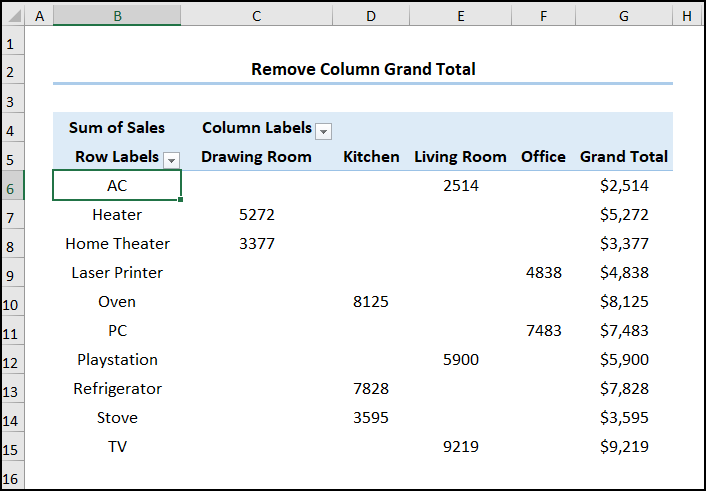
حذف ردیف کل کل از جدول محوری
تاکنون احتمالاً متوجه شده اید که می توانید کل ردیف را نیز حذف کنید. فقط همین را دنبال کنید.
📌 مراحل :
- به همین ترتیب، جدول محوری را همانطور که در روش قبلی نشان داده شده است وارد کنید.
- بعدی، انتخاب کنید هر سلول در جدول محوری >> به ابزار طراحی بروید >> روی بازشو Grand Totals >> روشن فقط برای ستونها را انتخاب کنید.

بنابراین، ردیف کل کل از جدول محوری حذف شده است. .
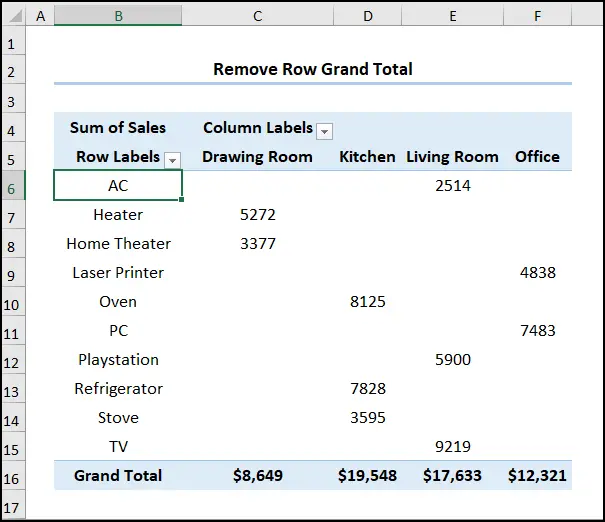
چیزهایی که باید به خاطر بسپارید
- هنگام استفاده از کد VBA ، مطمئن شوید که نام برگه صحیح را وارد کنید. در این مورد، Sheet1 شامل مجموعه داده است، بنابراین دستور Sheet1.Activate را نوشته ایم.
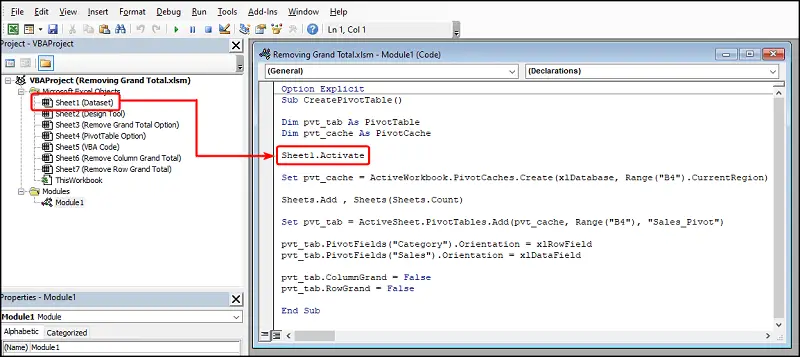
- اگر نام را به عنوان مثال به Dataset.Activate تغییر دهید، مانند تصویر زیر با خطایی مواجه خواهید شد.
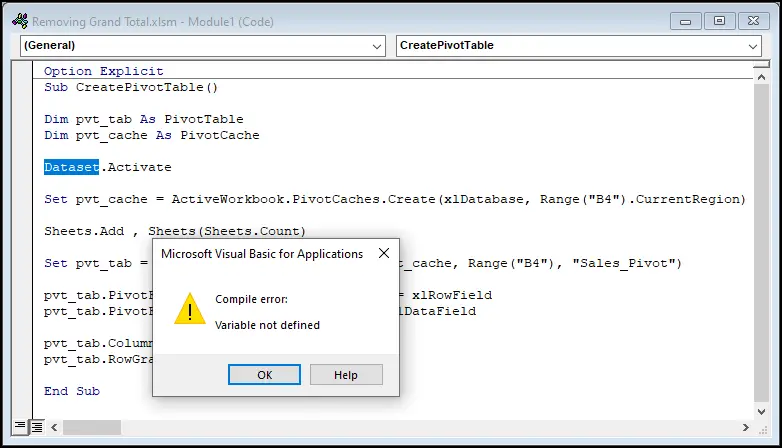
بخش تمرین
ما یک بخش تمرین در سمت راست هر برگه ارائه کرده ایم تا بتوانید خودتان تمرین کنید. لطفاً مطمئن شوید که این کار را خودتان انجام میدهید.

نتیجهگیری
امیدوارم این مقاله به شما در درک نحوه حذف کل کل از کمک کند جدول محوری . اگر سؤالی دارید، لطفاً در زیر نظر دهید. همچنین، اگر می خواهید مقالات بیشتری از این قبیل بخوانید، می توانیدمی توانید از وب سایت ما دیدن کنید.

